使用 GroupDocs.Viewer for .NET 以分頁符號呈現 Excel 電子表格
介紹
在當今數據驅動的世界中,以用戶友好的格式呈現大型數據集至關重要。如果沒有合適的工具,共享或審查冗長的電子表格可能會非常繁瑣。 GroupDocs.Viewer for .NET 提供了一個高效的解決方案,可以將 Excel 檔案以分頁符號渲染為 PDF。此功能可確保每個電子表格頁面都井然有序,易於瀏覽。
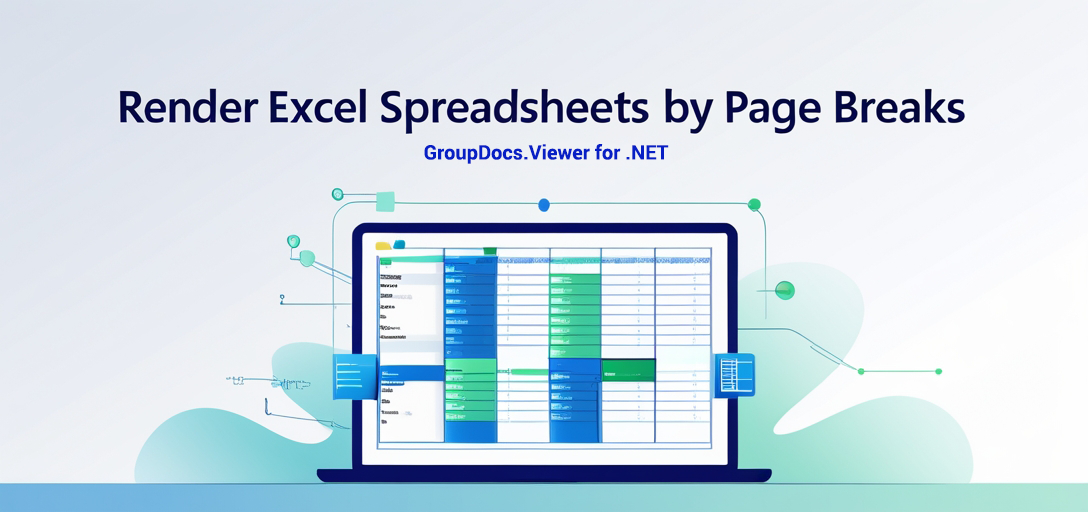
在本教程中,我們將指導您使用 GroupDocs.Viewer 按分頁符號呈現電子表格,並透過網格線和標題增強視覺性。最終,您將能夠:
- 使用.NET實現Excel檔案渲染。
- 配置 PDF 視圖選項以獲得更好的電子表格呈現。
- 利用實用功能高效處理文件。
先決條件
在開始之前,請確保您已準備好以下設定:
- 所需庫:安裝適用於 .NET 的 GroupDocs.Viewer(版本 25.3.0)。
- 環境設定:
- Visual Studio(建議使用 2017 或更高版本)
- 針對 .NET Framework 4.6.1 或更高版本,或 .NET Core 2.0 或更高版本的項目
知識前提
- 對 C# 和 .NET 開發環境有基本的了解。
為 .NET 設定 GroupDocs.Viewer
若要開始使用 GroupDocs.Viewer,請使用 NuGet 套件管理器控制台或 .NET CLI 安裝程式庫。
NuGet 套件管理器控制台
Install-Package GroupDocs.Viewer -Version 25.3.0
.NET CLI
dotnet add package GroupDocs.Viewer --version 25.3.0
許可證獲取
GroupDocs 提供免費試用,方便您探索其功能。您可以獲得臨時許可證,或從其網站購買完整版,享受無限制存取權限。
基本初始化和設定
讓我們用一個簡單的 C# 程式碼片段來初始化 GroupDocs.Viewer:
using GroupDocs.Viewer;
// 初始化 Excel 檔案的檢視器物件。
string filePath = "YOUR_DOCUMENT_DIRECTORY/PATH_TO_SPREADSHEET.XLSX";
using (Viewer viewer = new Viewer(filePath))
{
// 基本設定已完成。準備渲染!
}
實施指南
按分頁符號呈現電子表格
概述
此功能專注於將電子表格呈現為 PDF 格式,確保 Excel 檔案中的每個分頁符號都會在 PDF 中產生單獨的頁面。 步驟 1:設定您的環境 首先,確保您的輸出目錄配置正確:
using System.IO;
using GroupDocs.Viewer;
using GroupDocs.Viewer.Options;
string outputDirectory = Path.Combine("YOUR_DOCUMENT_DIRECTORY", "output");
string outputFilePath = Path.Combine(outputDirectory, "rendered_spreadsheet_by_page_breaks.pdf");
// 使用電子表格文件初始化檢視器物件。
using (Viewer viewer = new Viewer("YOUR_DOCUMENT_DIRECTORY/PATH_TO_SPREADSHEET.XLSX"))
{
// 配置 PDF 視圖選項以進行渲染。
PdfViewOptions viewOptions = new PdfViewOptions(outputFilePath);
// 按分頁符號設定渲染以確保每個頁面單獨渲染。
viewOptions.SpreadsheetOptions = SpreadsheetOptions.ForRenderingByPageBreaks();
// 啟用網格線和標題以更好地查看電子表格結構。
viewOptions.SpreadsheetOptions.RenderGridLines = true;
viewOptions.SpreadsheetOptions.RenderHeadings = true;
// 使用指定的選項呈現文件。
viewer.View(viewOptions);
}
參數說明:
PdfViewOptions:配置如何將 Excel 呈現為 PDF。SpreadsheetOptions.ForRenderingByPageBreaks():確保每次分頁都會產生一個新的 PDF 頁面。
故障排除提示
- 文件路徑問題:仔細檢查檔案路徑是否有拼字錯誤或目錄引用不正確。
- 權限錯誤:確保您具有讀取和寫入指定目錄所需的權限。
文件處理的實用函數
為了簡化管理輸出目錄,我們包含了實用功能:
using System;
using System.IO;
namespace Utilities
{
public static class Utils
{
// 使用一致的佔位符取得輸出目錄路徑。
public static string GetOutputDirectoryPath()
{
return Path.Combine("YOUR_DOCUMENT_DIRECTORY", "output");
}
}
}
實際應用
以分頁符號呈現電子表格在各種情況下都有好處,例如:
- 財務報告:輕鬆分享具有清晰頁面劃分的詳細報告。
- 教育內容:分發課程材料,每個部分都從新的一頁開始。
- 數據分析:向利害關係人展示大型數據集,但不要讓他們感到不知所措。 將 GroupDocs.Viewer 與其他 .NET 系統整合可進一步增強文件處理工作流程,使其更容易融入現有應用程式。
性能考慮
處理大型 Excel 檔案時,效能調整是關鍵:
- 優化記憶體使用:渲染後立即處理檢視器物件。
- 批次處理:批次處理文件,有效管理資源分配。
- 調整視圖選項: 客製
SpreadsheetOptions根據具體需求來提高效率。
結論
到目前為止,您應該已經充分了解如何使用 GroupDocs.Viewer for .NET 按分頁符號呈現 Excel 電子表格。此功能不僅可以增強文件的可讀性,還可以簡化跨平台的資料共享。
後續步驟
- 探索 GroupDocs.Viewer 中的其他功能。
- 嘗試不同的
SpreadsheetOptions配置。 準備好付諸實踐了嗎?嘗試製作自己的電子表格,並分享它如何改變您的文件管理流程的回饋!
常見問題部分
問題 1:除了 Excel XLSX,我還可以渲染其他電子表格格式嗎?
A1:是的,GroupDocs.Viewer 支援各種電子表格格式,包括 CSV、ODS 等。
問題 2:如何處理大檔案而不遇到記憶體問題?
A2:以較小的批次處理文件並確保在使用後妥善處理檢視器物件。
問題 3:如果我渲染的 PDF 不夠清晰或缺乏細節怎麼辦?
A3:調整網格線和標題等渲染設定以提高可見度。
Q4:可以自訂輸出 PDF 的頁面大小嗎?
A4:是的,您可以在 PdfViewOptions 渲染之前。
Q5:在哪裡可以找到有關 GroupDocs.Viewer 功能的更多資訊?
資源
- 文件:探索深入指南 GroupDocs 文檔.
- API 參考:透過以下方式存取詳細的 API 信息 GroupDocs API 參考.
- 下載 GroupDocs.Viewer:從他們的免費試用版開始 下載頁面.
- 購買或試用許可證:透過 購買門戶 或取得臨時許可證以用於測試目的。
- 支持和社區:加入討論或尋求協助 GroupDocs 論壇.
現在您已經掌握了所有工具和知識,可以使用 GroupDocs.Viewer for .NET 輕鬆開始呈現您的 Excel 檔案!